我们在使用wps excel编辑图表内容的过程中,会遇到一些问题需要处理,比如当你想要编辑的坐标轴的文内容比较长,那么显示出来的文字内容就会拥挤,于是就需要调整一下坐标轴内容的文字方向排版,那么在哪里设置呢,我们可以进入到坐标轴格式设置的窗口中,将文字方向度数进行设置成50度,以及还可以根据自己的需求来设置一下文字的对齐方式等参数,让我们的坐标轴内容更加的贴合图表,下方是关于如何使用WPS Excel改变图表坐标轴文字方向的具体操作方法,如果你需要的情况下可以看看方法教程,希望对大家有所帮助。

1.首先,我们需要进入到已经制作好图表的表格页面中。

2.随后将表格中的坐标轴选中,之后右键点击一下,那么就会出现一个菜单选项,将其中的【设置坐标轴格式】选项进行点击。

3.随后,在右侧的位置就会出现一个窗口,依次点击【坐标轴选项】-【大小与属性】。

4.接着,在大小与属性下方点击【对齐方式】,将下方的【自定义角度】设置为【50】,再将【垂直对齐方式】设置为【中部居中】。

5.最后你可以看到图表中的坐标中内容的方向就会按照你设置的方向进行显示的,如图所示。

以上就是关于如何使用WPS Excel设置坐标轴文字方向的具体操作方法,有些时候我们编辑的坐标轴的文字比较长,那么显示在坐标轴中看起来就会比较拥挤,不太美观,那么就可以通过设置文字方向来调整一下位置,感兴趣的话可以操作试试。
 盛世芳华护卫玉佩搭配什么比较好
盛世芳华护卫玉佩搭配什么比较好
盛世芳华护卫玉佩搭配什么比较好,盛世芳华护卫玉佩搭配什么比......
阅读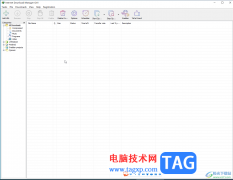 Internet Download Manager切换为中文界面的方法
Internet Download Manager切换为中文界面的方法
InternetDownloadManager简称为idm,这是一款非常好用的下载工具,很......
阅读 极光PDF阅读器怎么将文件改成word格式-将
极光PDF阅读器怎么将文件改成word格式-将
相信大家都知道极光PDF阅读器是一款功能强大的文件阅读软件,......
阅读 win7系统哪家公司的版本比较好详情介绍
win7系统哪家公司的版本比较好详情介绍
我们在使用win7系统电脑的时候,如果因为一些特殊情况想要重装......
阅读 网易云音乐播放音质可以调吗?网易云音乐
网易云音乐播放音质可以调吗?网易云音乐
网易云音乐怎么设置播放音质网易云音乐是一款很常用的音乐播......
阅读 苹果电脑腾讯会议怎么共
苹果电脑腾讯会议怎么共 GPU-Z 2.45 增加了对 RTX 309
GPU-Z 2.45 增加了对 RTX 309 台积电高管预计芯片短缺
台积电高管预计芯片短缺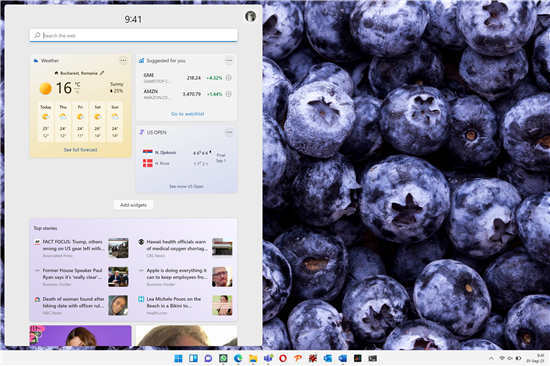 免费 Windows 11 升级将于
免费 Windows 11 升级将于  从安装Windows 10 May 2020更新
从安装Windows 10 May 2020更新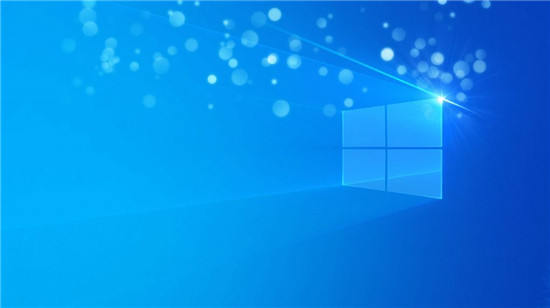 微软针对1809、1903、1909发
微软针对1809、1903、1909发 0patch修复了Windows 7 / Serv
0patch修复了Windows 7 / Serv 即使可以访问Internet,Wi
即使可以访问Internet,Wi 腾讯视频怎么改为手机号
腾讯视频怎么改为手机号 三国志幻想大陆赤焰周瑜
三国志幻想大陆赤焰周瑜 植物大战僵尸秘籍怎么输
植物大战僵尸秘籍怎么输 GTX1660显卡性能详细评测
GTX1660显卡性能详细评测 撼讯显卡是几线
撼讯显卡是几线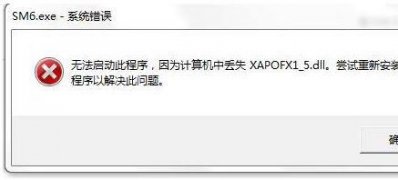 Win7系统真三国无双提示无
Win7系统真三国无双提示无 打印机清零操作步骤
打印机清零操作步骤 小米13开启来电播报的教
小米13开启来电播报的教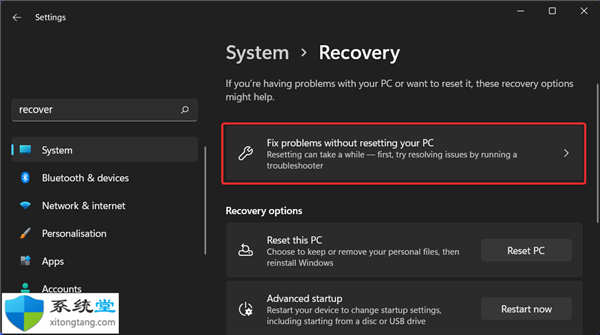 恢复模式有什么作用?如
恢复模式有什么作用?如 wps表格擦除中间的线条
wps表格擦除中间的线条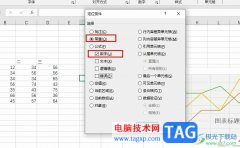 Excel表格只选择数字单元格
Excel表格只选择数字单元格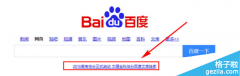 百度文库2015高考估分怎么
百度文库2015高考估分怎么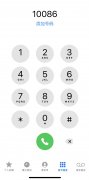 优酷随心看会员合约包怎
优酷随心看会员合约包怎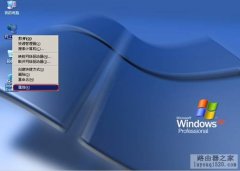 迅捷路由器PPPoE拨号方式下
迅捷路由器PPPoE拨号方式下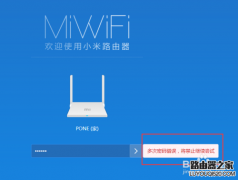 小米路由器管理密码忘记
小米路由器管理密码忘记
很多小伙伴在使用WPS软件对表格文档进行编辑的过程中经常会需要在表格中插入图表,以此来显示数据的变化过程。有的小伙伴在完成图表的添加之后,还想要在图表中插入图例,并且自定义图...
次阅读
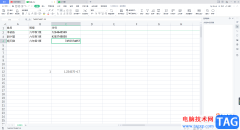
相信很多小伙伴在使用WPS办公软件进行表格数据的编辑时,可能遇到过需要进行文本转换为数字的这种情况,很多小伙伴不知道该如何转换,一般我们在单元格中编辑的数据都是文本来来显示的...
次阅读

WPS是我们都耳熟能详的一款办公软件,同时包含Word,Excel和PPT的功能,在WPS中有很多office中没有的智能操作,所以很多小伙伴在需要进行日常办公时都会选择使用WPS这款软件。如果我们需要在电...
次阅读

大家在WPS表格中通常会进行日期数据的编辑输入,其中有的小伙伴会不小心将一些日期格式输入错误,这种情况该如何进行批量修改不规范的日期格式呢,特别是编辑的日期非常多的情况,这种...
次阅读
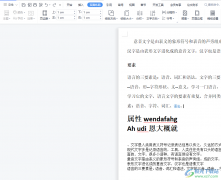
wps软件作为一款热门的办公软件,给用户带来了许多的便利,并且这款办公软件中的功能给用户带来了许多的帮助,让用户能够提升自己的编辑速度,同时也避免了许多的编辑效率,当用户在...
次阅读
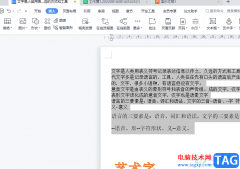
wps软件相信是许多用户很喜欢的一款办公软件,这款办公软件不仅占用设备存储空间小,还有着十分强大的功能来协助用户,让用户收获了不错的使用体验,因此wps软件已经成为了用户电脑上必...
次阅读

wps软件是许多用户在日常工作中经常接触到的一款办公软件,为用户带来了许多的便利和好处,让用户可以用来编辑文档、表格以及演示文稿等不同类型的文件,能够有效提升用户的办事效率,...
次阅读
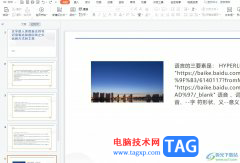
wps软件是许多用户很喜欢使用的一款办公软件,这是因为在wps软件中用户可以用来编辑各种各样的文件,例如可以用来编辑文档、演示文稿或是表格等不同类型的文件,帮助用户简单快速的完成...
次阅读

很多小伙伴在WPS中对表格文档进行编辑时都会使用各种功能来提高表格文档的编辑效率,也会使用许多功能来对表格文档进行美化,其中添加图片就是常用功能之一。有的小伙伴在WPS中给表格文...
次阅读

wps软件是许多用户很喜欢使用的一款办公软件,这款办公软件为用户带来了许多的便利和好处,例如wps软件中的功能是很强大的,能够让用户用来编辑各种各样的文件,还可以让用户解决好遇到...
次阅读
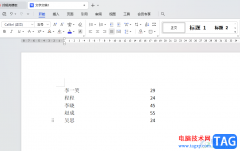
大家在使用WPS软件的时候,会需要总结、统计和整理文档内容等,其中大家想要将文档中比较错乱的文字进行对齐排列,那么怎么排列整齐的,相信大家在编辑文档的过程中,通常情况下都有遇...
次阅读
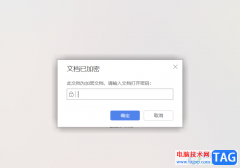
相信大家平常在使用WPS的过程中,是会进入到Excel表格工具中进行编辑修改的,其中我们可以为一些数据进行统计修改和编辑汇总等,如果你通过WPS表格制作的内容十分的私密,且不想要让别人...
次阅读

很多小伙伴对于WPS这款是比较熟悉的,在这款软件中可以将工作资料或者是学习资料进行快速的整理在一起,其中我们也会将一些重要的图片进行添加到文档中,而有小伙伴反映添加到文档中的...
次阅读
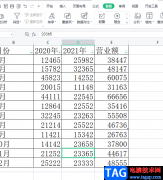
wps软件给用户带来了许多的便利,因此成为了用户电脑上的装机必备,也逐渐成为了热门的办公软件,当用户在wps软件中编辑表格文件时,少不了对数据信息的整理和计算,用户只需要简单的找...
次阅读

首先我们会通过WPS表格进行各种数据的编辑设置,大家在设置的过程中可能会打开多个文档窗口进行编辑,如果你想要将多个窗口进行水平显示在页面上,那么怎么设置呢,其实我们可以在视图...
次阅读